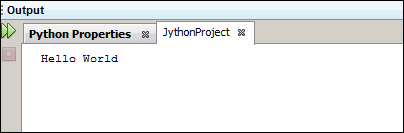Jython - Plugin dan Proyek NetBeans
Dukungan Python dan Jython untuk NetBeans tersedia melalui nbPython plugin. Unduh plugin dari URL berikut -http://plugins.netbeans.org/plugin/56795. Buka zip arsip yang diunduh di beberapa folder. Sebagai contoh -d:\nbplugin. Untuk menginstal Plugin NetBeans, mari kita ikuti langkah-langkah yang diberikan di bawah ini.
Step 1 - Mulai Netbeans IDEdan kemudian pergi ke Tools / Plugin untuk membuka Manajer Plugin. Pilih tab 'Downloaded' dan telusuri folder tempat file yang didownload telah dibuka ritsletingnya. Jendela NetBeans akan muncul seperti yang ditunjukkan di bawah ini.
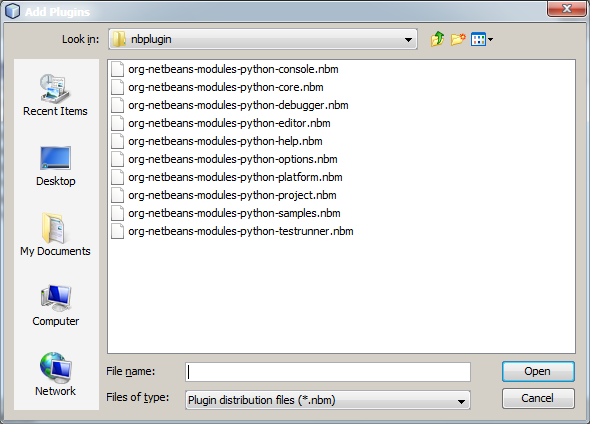
Step 2 - Langkah selanjutnya adalah memilih semua file .nbm file dan klik buka.
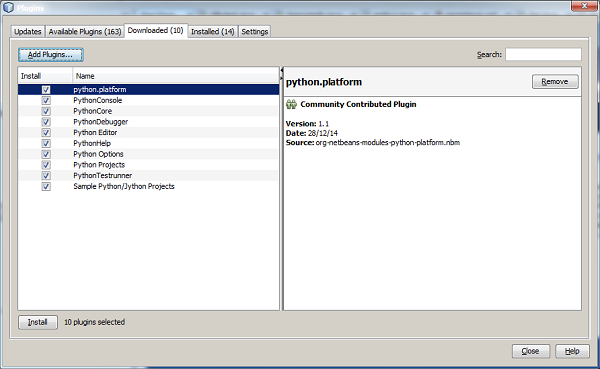
Step 3 - Klik pada tombol Instal.
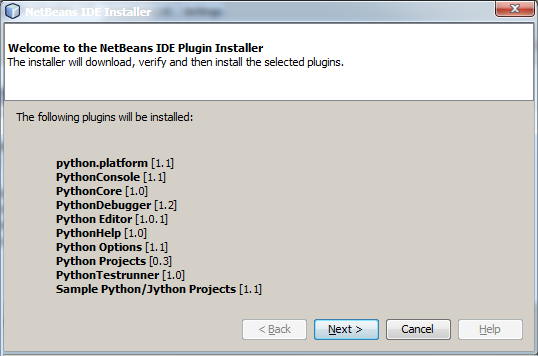
Step 4 - Terima perjanjian lisensi berikut untuk melanjutkan.
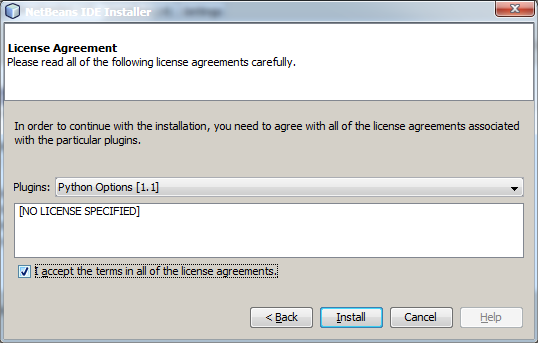
Abaikan peringatan tentang sumber plugin yang tidak tepercaya dan mulai ulang IDE untuk melanjutkan.
Proyek Jython di NetBeans
Setelah dimulai ulang, mulailah proyek baru dengan memilih File / New. Kategori Python sekarang akan tersedia di daftar kategori. Pilih untuk melanjutkan.
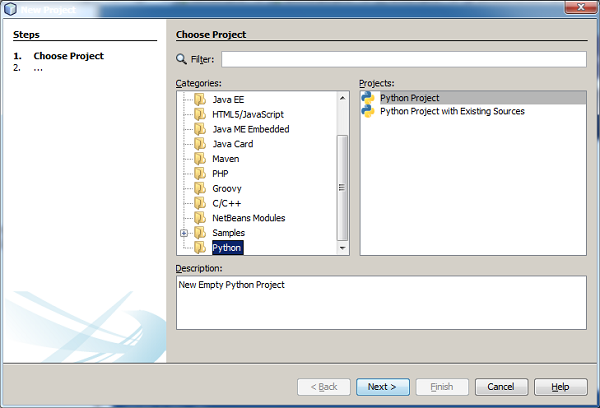
Jika sistem telah menginstal Python, versi / versinya akan secara otomatis terdeteksi dan ditampilkan dalam daftar dropdown platform Python. Namun, Jython tidak akan terdaftar. Klik pada tombol Kelola untuk menambahkannya.
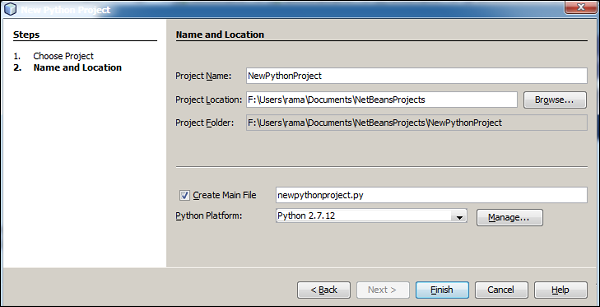
Klik pada tombol 'New' untuk menambahkan nama platform dan path ke Jython yang dapat dieksekusi.
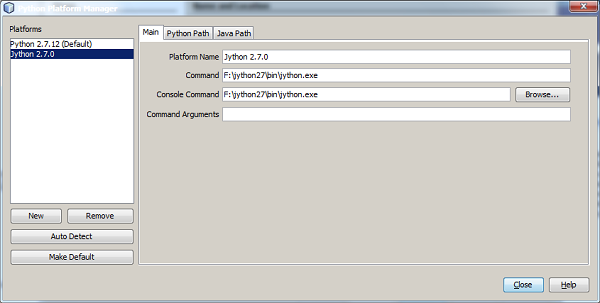
Jython sekarang akan tersedia di daftar platform. Pilih dari daftar dropdown seperti yang ditunjukkan pada tangkapan layar berikut.
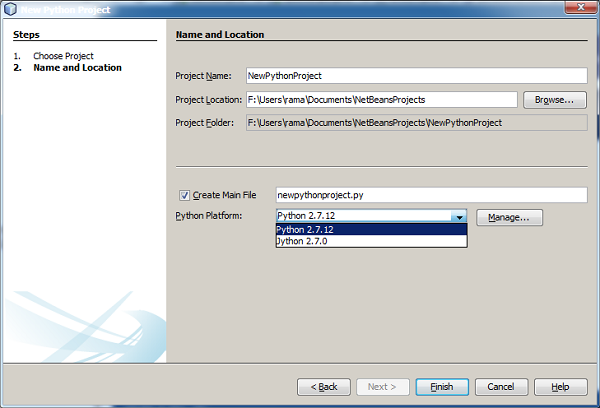
Sekarang kita dapat mengisi nama proyek, lokasi dan file utama di jendela berikutnya.

Struktur proyek akan muncul di jendela proyek dari NetBeans IDE dan template kode Python di jendela editor.
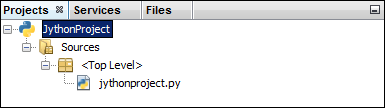
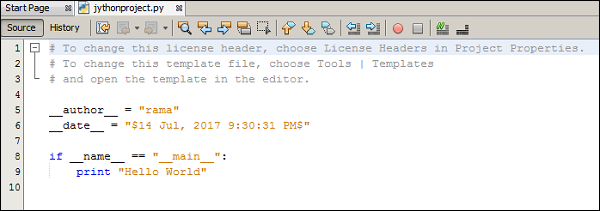
Bangun dan jalankan proyek Jython untuk mendapatkan hasil berikut di jendela keluaran NetBeans IDE.